Tlalpan I
Alumnos:
Trejo Torres Carlos Joshimar
Ramos Vicente Ivonne
Domínguez Ibáñez Eurídice Yurisan
Grupo: 510
N° de Equipo: 4
Materia:
Instalación de Redes Locales
Prof.: Lic. Amado Fabián Contreras
Objetivo:
Planear el diseño de una red de área local, destinada para el servicio de renta de equipo, cotizando al cliente, los costos de material y de mano de obra por la conexión y configuración de la misma.
Cotización 1:
Componente | Marca | Piezas | Precio |
Cable UTP | Steren | 200 mts 1 bobina 305 mts. | Metro $10.00 Bobina $750.00 |
Plug`s RJ-45 | Steren | 125 piezas 1 caja de 200 piezas. | 1 pz $4 $200.00 caja |
Roseta | Steren | 18 piezas | $1458.00 |
nodo | Nexxt | 18 piezas | $234.00 |
Jack | Steren | 18 piezas | $540.00 |
Rack | Steren | 1 pieza de 47.5 cm. | $1790.00 |
Switch | Steren | 4 piezas | $2040.00 |
Patch panel | Steren | 1 pieza de 24 puertos | $788.00 |
Router | Steren | 1 pieza inalámbrica | $500.00 |
Access Point | Steren | 1 pieza | $950.00 |
Modem | Telmex | 1 pieza | $500.00 |
Tarjeta de red inalámbrica | Atheros | 4 piezas | $720.00 |
Patch coord. | Steren | 16 piezas de 2 mts c/u. | $240.00 |
Computadoras | COMPAQ | 20 unidades | $70,000.00 |
Sub total | $80,710.00 | ||
IVA 16% | $12,913.60 | ||
Total | $93,326.60 |
Cotización 2:
Componente | Marca | Piezas | Precio |
Cable UTP | Steren | 1 bobina 305 mts. | Metro $10.00 Bobina $750.00 |
Plug`s RJ-45 | Steren | 1 caja de 200 piezas. | 1 pz $4 $200.00 caja |
Roseta | Steren | 18 piezas | $1458.00 |
nodo | Nexxt | 18 piezas | $234.00 |
Jack | Steren | 18 piezas | $540.00 |
Rack | Steren | 1 pieza de 47.5 cm. | $1790.00 |
Switch | Steren | 4 piezas | $2040.00 |
Patch panel | Steren | 1 pieza de 24 puertos | $788.00 |
Router | Steren | 1 pieza inalámbrica | $500.00 |
Access Point | Steren | 1 pieza | $950.00 |
Modem | Telmex | 1 pieza | $500.00 |
Tarjeta de red inalámbrica | Atheros | 4 piezas | $720.00 |
Patch coord. | Steren | 16 piezas de 1.5mts c/u. | $240.00 |
Computadoras | COMPAQ | 20 unidades | $70,000.00 |
Mano de obra | $25,000.00 | ||
Sub total | $105,710.00 | ||
IVA 16% | $16,913.60 | ||
Total | $ 122,623.60 |
.
Esta cotización nos proporciona los elementos para poder definir que material de cómputo podremos disponer de acuerdo a nuestro presupuesto.
Características de los equipos de cómputo:
*Precio por maquina $3500.00
*80 GB en Disco Duro
*Quemador DVD's
*1 GB en memoria RAM.
*Puertos USB, Teclado y Mouse marca COMPAQ.
*Intel Pentium 4A.
*Monitor HPw15e
*Windows 7, Microsoft Office 2010, Explorer 8, Mozilla, Enciclopedia en carta 2009
ESQUEMA PARA UNA CONEXION INALAMBRICA:
Normas y protocolos:
IEEE 802.3:
La primera versión fue un intento de estandarizar Ethernet aunque hubo un campo de la cabecera que se definió de forma diferente, posteriormente ha habido ampliaciones sucesivas al estándar que cubrieron las ampliaciones de velocidad (Fast Ethernet, Gigabit Ethernet y el de 10 Gigabits), redes virtuales, hubs, conmutadores y distintos tipos de medios, tanto de fibra óptica como de cables de cobre (tanto par trenzado como coaxial).
Los estándares de este grupo no reflejan necesariamente lo que se usa en la práctica, aunque a diferencia de otros grupos este suele estar cerca de la realidad.
IEEE 802.11n:
El estándar IEEE 802.11 define el uso de los dos niveles inferiores de la arquitectura OSI (capas física y de enlace de datos), especificando sus normas de funcionamiento en una WLAN. Los protocolos de la rama 802.x definen la tecnología de redes de área local y redes de área metropolitana
Wifi N ó 802.11n: En la actualidad la mayoría de productos son de la especificación b o g , sin embargo ya se ha ratificado el estándar 802.11n que sube el límite teórico hasta los 600 Mbps Actualmente ya existen varios productos que cumplen el estándar N con un máximo de 300 Mbps (80-100 estables).
EIA/TIA 568 A y 568B:
El cableado estructurado para redes de computadores tiene dos tipos de normas, la EIA/TIA-568A (T568A) y la EIA/TIA-568B (T568B). Se diferencian por el orden de los colores de los pares a seguir en el armado de los conectores RJ45. Si bien el uso de cualquiera de las dos normas es indiferente, generalmente se utiliza la T568B para el cableado recto.
TCP/IP:
El TCP / IP es la base del Internet que sirve para enlazar computadoras que utilizan diferentes sistemas operativos, incluyendo PC, minicomputadoras y computadoras centrales sobre redes de área local y área extensa. TCP / IP fue desarrollado y demostrado por primera vez en 1972 por el departamento de defensa de los Estados Unidos, ejecutándolo en el ARPANET una red de área extensa del departamento de defensa.
Característica y funcionamiento de:
Cable UTP
¿Que hace?
Es un cable de pares trenzados y sin recubrimiento metálico externo, de modo que es sensible a las interferencias, al estar trenzado compensa las inducciones electromagnéticas producidas por las líneas del mismo cable
Su función.
En el cable UTP tenemos 8 cables trenzaditos más delgados, cada uno con distintos colores
Característica.
Las Características de longitudes posibles y anchos de banda para las clases y categorías de pares trenzados.
Red tarjeta
¿Que hace?
Actúan como la interfaz entre un ordenador y el cable de red
Su función.
La función de la tarjeta de red es la de preparar, enviar y controlar los datos en la red.
Característica.
Más de un puerto de red.
La misma tarjeta tiene varios canales de entrada/salida como interface de red, de modo que una sola tarjeta puede conectarse a varias redes distintas.
Roseta
¿Que hace?
Son cajas protectoras fijadas (atornilladas o pegadas) externamente a la pared. En este tipo de accesorios el cableado va por zócalos fijados encima de la pared para conectar una computadora o el teléfono…
Posee un circuito impreso que soporta conectores RJ45y conectores IDC de tipo 110 para conectar los cables UTP sólidos con la herramienta de impacto.
Usualmente de dos salidas, aunque existe también la versión reducida a una salida.
Las rosetas son modulares permitiendo instalarlas en tres tipos de soporte: embutido en pared o superficial.
· Los embutidos permiten conexiones en: ángulo (reduce la tensión de patch cord, su perfil saliente y reduce la posibilidad de introducción de partículas en la roseta) y soportan 4 u 8 rosetas, o planos con combinaciones de 2, 4, 6 ó 12 rosetas.
· En el modelo de embutir plano, hay opciones mixtas para instalar rosetas del tipo anterior (RJ45, ...) con jacks tipo Token Ring (802.5), Dual ST, Dual SC
Usualmente de dos salidas, aunque existe también la versión reducida a una salida.
Las rosetas son modulares permitiendo instalarlas en tres tipos de soporte: embutido en pared o superficial.
· Los embutidos permiten conexiones en: ángulo (reduce la tensión de patch cord, su perfil saliente y reduce la posibilidad de introducción de partículas en la roseta) y soportan 4 u 8 rosetas, o planos con combinaciones de 2, 4, 6 ó 12 rosetas.
· En el modelo de embutir plano, hay opciones mixtas para instalar rosetas del tipo anterior (RJ45, ...) con jacks tipo Token Ring (802.5), Dual ST, Dual SC
Las características claves de un sistema de cableado abierto son que todos las tomas (salidas para conexión) del área de trabajo son idénticamente conectados en estrella a algún punto de distribución central, usando una combinación de medio y hardware que puede aceptar cualquier necesidad de aplicación que pueda ocurrir a lo largo de la vida del cableado; para lo cual estos elementos se prestan de forma oportuna y eficiente para la transmisión de datos, voz, video, etc.
Jack
Son los conectores que se utilizan en la salida de telecomunicaciones, en el patch panel y en los equipos activos. Es el conector hembra (DCE) del sistema de cableado. Está compuesto por ocho contactos de tipo deslizante dispuestos en fila y recubiertos por una capa dina de oro de aproximadamente 50um para dar una menor pérdida por reflexión estructural a la hora de operar con el conector macho
Access point
Función
Son los Famosos Puntos de Acceso, necesariamente tienen k estar conectados a un modem ya k la información k se transmite mediante redes wifi son ondas y espectros de frecuencias.. que están en datos binarios, un modem lo k hace es modular esa señal y transforma a señal digital para k nuestro ordenador la entienda y se muestre de una manera k nosotros podamos verla...
un amplificador para wifi, es una antena prácticamente un accesorio ya k esto lo k hace es dar potencia a esa señal a una mayor distancia
un amplificador para wifi, es una antena prácticamente un accesorio ya k esto lo k hace es dar potencia a esa señal a una mayor distancia
Rack
un rack es un dispositivo donde hay "accesos" a los puntos dispuestos en toda la red, te permite llevar un orden, control y asignamiento de cada punto de red, pero no es vital para nada. Es más, tiende a complicar la velocidad de la red.
Como dato adicional, en estos momentos la red más equilibrada calidad - precio es aquella que tiene en el punto de conexión a internet o al servidor principal un cable CAT6 hasta un switch gigabit. A partir de ahí ya puedes poner cable CAT5 a las tarjetas Fast Ethernet de los terminales, de este modo se aprovecha mejor la conexión.
Como dato adicional, en estos momentos la red más equilibrada calidad - precio es aquella que tiene en el punto de conexión a internet o al servidor principal un cable CAT6 hasta un switch gigabit. A partir de ahí ya puedes poner cable CAT5 a las tarjetas Fast Ethernet de los terminales, de este modo se aprovecha mejor la conexión.
Características generales de switch
+ Permiten la conexión de distintas redes de área local (LAN). |
+ Se encargan de solamente determinar el destino de los datos "Cut-Throught". |
+ Si tienen la función de Bridge integrado, utilizan el modo "Store-And-Forward" y por lo tanto se encargan de actuar como filtros analizando los datos. |
+ Interconectan las redes por medio de cables |
+ Se les encuentra actualmente con un Hub integrado. |
+ Cuentan con varios puertos RJ45 integrados, desde 4, 8, 16 y hasta 32. |
+ Permiten la regeneración de la señal y son compatibles con la mayoría de los sistemas operativos de red. |
+ Actualmente compiten contra dispositivos Hub y Router. |
+ Comienzan a ser reemplazados por nuevas tecnologías como Switch inalámbricos. |
Hub
También denominado concentrador. Cuando se transmiten señales eléctricas por un cable, se produce una degeneración proporcional a la longitud del cable, lo que se denomina Atenuación. Un hub es un simple dispositivo que se añade para reforzar la señal del cable y para servir de bus o anillo activo.
Normalmente, un repetidor no modifica de ningún modo la señal, excepto amplificándola para la transmisión por el segmento de cable extendido. Básicamente las características de un repetidor son las siguientes:
Router
Como apoyo a la comprensión del tema, te ofrecemos una animación sobre el funcionamiento de un Router inalámbrico al interconectar redes inalámbricas y proveerlas del servicio de Internet:
1) El Router inalámbrico puede estar conectado a la red telefónica y recibir servicio de Internet.
2) El Router interconecta redes inalámbricas (WLAN) y permite proveer de servicios a los equipos que hagan la petición.
3) También permite determinar caminos alternos para que los datos fluyan de manera más eficiente en la red WLAN.
CARACTERISTICAS DE UN MÓDEM.
Todos los módem incluyen componentes comunes, como un transmisor y un receptor. El transmisor modula la señal digital a analógica (tonos y sonidos), y el receptor que modula la señal analógica recibida y la convierte de nuevo en digital .
UTP RJ45 | ||
Hay dos tipos de conectores RJ45, uno “plug” (macho) y otro “jack” (hembra). Los conectores RJ45 (macho y hembra) se usan para hacer las conexiones de red con cable par trenzado. El conector macho se enchufa en el conector hembra. La figura 2 muestra dos conectores RJ45 macho y conectores hembra de una tarjeta de red y una caja exterior “roseta”. Las características sobresalientes de los conectores RJ45 (hembra y macho) son: Son prácticos y cómodos de enchufar y desenchufar. Efectuar la instalación, para unirlos al cable UTP, es sencillo y fácil de hacer. Son muy resistentes a los manoseos y uso cotidiano. Son económicamente accesibles. |
PATCH CORD | |||||
Todo el procedimiento descrito anteriormente, para unir el cable UTP al conector plug RJ45 (macho), se puede evitar adquiriendo un “patch cord”, siendo éste un cable que ya viene de fabricación con los conectores incorporados en sus extremos. La figura 4 muestra cables patch cord. Estos cables son especialmente recomendados en grandes instalaciones que exigen estar certificadas, pues son más seguros debido a que el UTP es unido al conector de una forma más mecánica, lo que permite una fijación del cableado de mejor calidad, además cada uno de los conductores internos del cable UTP están formados no por uno, sino por muchos hilos de cobre más delgados, lo que le proporciona mayor flexibilidad y resistencia a manoseos, evitando lo que suele pasar en los cables tradicionales, donde el único conductor de cobre, al cortarse, rompe la continuidad de la transmisión de las señales que fluyen por él. Otra ventaja del match cord es que el conector. INSTALACION DE RED ALAMBRICA Bueno mas o menos los pasos en la construcción de una red alámbrica son los siguientes Pensar en que tipo de maquinas y con que hardware cuento y que quiero hacer con la red para dimensionar esta, Una vez esto hacer un esquema de donde van los equipos , tomar medidas para saber cuantos tramos de canaleta metálica se requieren De acuerdo a las necesidades escoger un tamaño de canaleta si va a ser solo de datos o voz y datos o voz electricidad y datos , por el piso o por dentro de los módulos Distribuir y sacar la red eléctrica con las tomas eléctricas , los Breakers y las tierras, de acuerdo al numero de equipos, usualmente puedes distribuir un Taco por cada 7 equipos Escoger que cableado de datos vas a usar UTP categoría 5, 5E 6, etc. entre mejor la categoría mayor costo y velocidad Comprar tomas de datos de acuerdo a la categoría del cable , eléctricas ( de buena calidad toma hospitalaria naranja se usa en mi país), canaleta, cable eléctrico , conectores Rj45 tomas de datos , Botas de caucho ( el plástico que cubre los conectores) tags de cables , amarre plástico, pistola ponchadora para poner el conector al cable ,pistola de impacto (para fija el cable a las tomas y a los patch panel) el switch de datos 24 puntos será suficiente en tu caso, el patch panel y, el router ASDL para el internet y el armario ) Escoger que norma de cableado has de utilizar Norma B es mas común Canaletear, Cablear, armar , Ponchar, Testear y Ubicar cada punto eléctrico y de red de la toma hasta el patch panel Armar y ponchar los patch cord y cablear del patch panel al switch, colocar en cascada y la salida al router ASDL Configurar la Intranet en cada equipo CONFIGURACION DE RED INALAMBRICA: Una red inalámbrica es aquella que posibilita la conexión de dos o más equipos entre sí, sin que intervengan cables. A continuación se presenta una guía para configurar una red inalámbrica. En este artículo mostraremos una serie de 13 pasos para conectar una estación de trabajo a una red inalámbrica de área local, utilizando el protocolo “Wi-Fi” en inglés significa “Wireless Fidelity”. Este tipo de redes nos ofrecen gran ventajas para hogares y empresas, ya que no se necesitan instalar cables. Wi-Fi, fue publicado bajo el estándar IEEE 802.11, el mismo ha sufrido actualizaciones, los cuales trabajan a diferentes velocidades. Las redes de área Local Inalámbricas, permite una gran movilidad a los usuarios, al permitirles minimizar las conexiones de cables, utilizando tecnología de radiofrecuencia. La reducción del cableado, trae como consecuencia que se facilite su instalación, disminuyendo el tiempo. Al utilizarse radiofrecuencias para la comunicación, nos permite conectar zonas a las cuales no podamos llegar utilizando cableado, ya sea por costo o por ubicación. Permite la transmisión en tiempo real a usuarios. Lo que permite grandes posibilidades de servicio y productividad. Iniciaremos buscando el icono de redes, que se encuentra en la barra de tareas, allí podremos saber si la máquina tiene la red desconectada o no ha sido instalada. Paso2: búsqueda de la red Al encontrar el icono, damos clic derecho sobre él y a continuación nos saldrá un menú textual, con varias opciones, de las cuales debemos seleccionar “ver redes inalámbricas disponibles”. Paso3: elegir red En la ventana de conexiones de redes inalámbricas, debemos seleccionar la opción “elegir una red inalámbrica”. Luego, seleccionamos la opción “actualizar lista de redes” con esto podremos ver las redes inalámbricas a las cuales tenemos alcance |
Paso4: redes disponibles
Luego de realizar el tercer paso, aparecerá la ventana como la siguiente imagen que indica que está buscando las redes disponibles en tu computadora. Para que puedas efectuar los pasos siguientes. Puede que se demore un poco, pero no te preocupes en esta misma ventana te aparecerá el resultado.
Paso5: datos para la configuración
Como ven se ha encontrado una red inalámbrica disponible, en este caso el nombre de prueba es “maestros del web” pero tu puedes ponerle el nombre que desees. Luego, seleccionamos el botón “conectar”.
Paso6: clave
Al intentar conectarnos a esta red inalámbrica, nos solicita la clave de red para acceder a ella, la introducimos y luego seleccionamos nuevamente el botón “conectar”.
Paso7: asistente de conexión
El asistente de conexión nos intentará conectar a la red seleccionada. Se completará si la clave de red introducida es correcta.
Paso8: red conectada
Si la red ha sido conectada exitosamente, nos aparecerán los detalles de la conexión en la siguiente ventana.
Paso9: seleccionar estado
Regresamos a la barra de tareas nuevamente realizando el paso 2 y seleccionamos nuevamente el “estado”.
Paso10: velocidad de conexión
En la ventana de Estado de conexiones de las redes inalámbricas, nos muestra las características de la conexión: estado, red, duración, velocidad, intensidad de señal.
Paso11: propiedades
Al seleccionar el botón de propiedades, nos aparecerá en la misma ventana el adaptador de red que se esta utilizando y los tipos de componentes de red.
Paso12: características
En la pestaña “Redes inalámbricas” podemos definir, si esta conexión que creamos se conectará automáticamente. También, podemos agregar nuevas conexiones, quitar, o ver las propiedades.
Paso13: opciones avanzadas
En la pestaña “Opciones avanzadas” se pueden definir las configuraciones de los cortafuegos o Firewall, definir si la conexión será compartida.
Diseño del Local.
* Para ocupar los metros establecidos, y por si ocurre algún fenómeno natural o desastre provocado por el hombre (incendio de alguna maquina), y porque no esta demás, tener otra alternativa de salida. Fue por ese motivo que coloque la salida de emergencia. El Sanitario se me hace de una forma adecuada colocarlo en esa parte junto a la puerta de emergencia. Se puede decir que esta al alcance de los usuarios y de una salida.
Este es el que esta hecho con Visio:
En este otro prototipo se puede ver como esta el cableado de nuestra red, para mi punto de vista es fácil hacer este tipo de cableado (diseño), creo que se ocuparía menos cable, y esta forma haría que luzca mucho mejor nuestro proyecto y diseño. Pueden ver como van los cables hacia el switch y pacht panel, el pacht panel lo coloque en esa parte porque esta al alcance del administrador quien se encargara de su funcionamiento; y a lado esta un pequeño teléfono donde se colocaría el modem. Las maquinas que están al frente serán las que se conectaran en forma inalámbrica junto con un primer equipo de cada fila.
Aquí se muestra la instalación con sus respectivos cables y accesorios así como la expansión del 20% inalámbrico.
Y por ultimo les puedo mostrar como quedaría nuestro pequeño diseño de un café Internet, se puede observar como los primeros equipos ( equipo de la entrada y equipo de la esquina del lado de la entrada), no están conectados , es porque son los que se conectaran en forma inalámbrica, después se muestra la parte de los equipos el cual muestra el cableado y cada equipo conectado, y así estaría de los otros lados.
Aquí se finaliza nuestra instalación.
Conclusiones:
Con este proyecto hicimos el diseño de un loca tipo café Internet esto nos sirvió de dos formas una para poner a prueba lo que habíamos aprendido en las practicas y lo segundo para ver si eramos capaces de trabajar en equipo sin juntarnos atraves de la wiki que el profesor nos proporciono, esto en lo personal me pareció muy bueno por que aprendí cosas nuevas y reafirme algunos de mis conocimientos además con esto vi mejor como funciona un buen café Internet ademas se relato paso a paso como poner la red, ya se que es mucha informacion inecesaria debido a que mi equipo no puso la atencion debida al que se les pidio subir a la wiki.






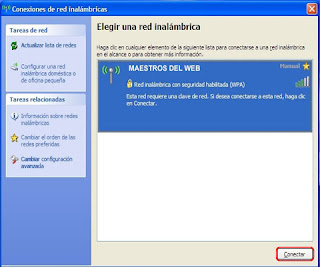














No hay comentarios:
Publicar un comentario